EBZ-Kostenpläne
Im Bereich EBZ-Kostenpläne werden alle im charly-Client erstellten EBZ-Kostenpläne eines Patienten mit den dazugehörigen EBZ-Anträgen und EBZ-Mitteilungen aufgelistet.
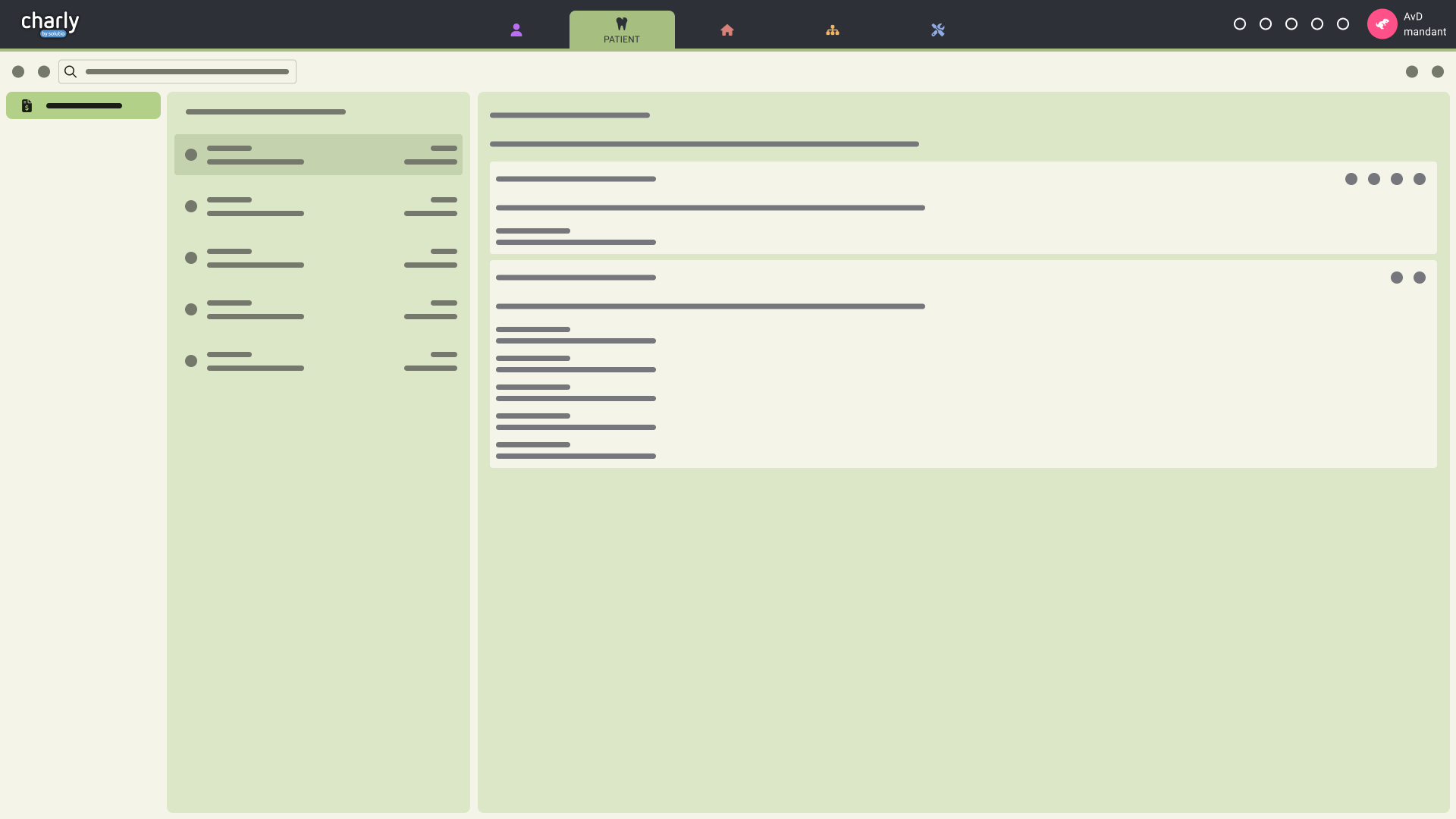
- Öffnen Sie im charly-Client den Hauptbereich Patient.
- Klicken Sie im Karteireiter HKP auf den Button HKP-M .
-
Klicken Sie im Radio-Button Information auf den ButtonEBZ-Nachrichten.
- Im Browser-Fenster öffnet sich für diesen Patienten der Navigationsbereich EBZ-Kostenpläne . Liegt für den EBZ-Kostenplan schon eine EBZ-Nachricht vor, wird direkt die EBZ-Nachrichten-Ansicht geöffnet.
-
Gehen Sie in die Perspektive Patient und wählen Sie den gewünschten Patienten aus.
- Klicken Sie im Navigationsbereich auf EBZ-Kostenpläne.
- Der neuste EBZ-Kostenplan ist vorausgewählt und der aktuelle EBZ-Nachricht wird angezeigt, wenn schon eine EBZ-Nachricht vorhanden ist.
- Über den Button kann der Bereich Alle EBZ-Anträge und EBZ-Mitteilungen eingeblendet werden.
Rechte
Es werden folgende Berechtigungen benötigt:
| Aktion | Recht | Einzelrecht | |||
|---|---|---|---|---|---|
| Lesen | Ändern | Löschen | Neu | ||
| Übersicht der EBZ-Kostenpläne | EBZ | ||||
| Übersicht der EBZ-Kostenpläne | HKP | ||||
| Bearbeitung von EBZ-Anträgen und Mitteilungen | EBZ | ||||
| Durchführung des EBZ-Ersatzverfahrens |
EBZ-Ersatzverfahren |
||||
Die Zugriffsberechtigungen definieren Sie in den Stammdaten > Praxis > Gruppen > Rechte.
Arbeitsbereich
Der Arbeitsbereich ist folgendermaßen aufgeteilt:
- Hauptzeile des Kostenplans mit den folgenden Informationen:
- Art des Kostenplans
- #HKP-ID • Ausstellungsdatum • Behandler • HKP-Status
- [Optional] Hinweise zum ausgewählten Kostenplan, wenn vorhanden.
- [Optional] Führender - EBZ-Antrag, wenn schon einer über charly-Client erstellt wurde, mit folgenden Informationen:
- EBZ-Art • #EBZ-Antragsnummer • EBZ-Status
- Weitere Informationen, wenn eine Antwort der Krankenkasse vorliegt wie zum Beispiel das übermittelte Genehmigungsdatum.
- [Optional] Informationen zum Behandlerwechsel.
Nicht vorhanden bei EBZ-KB und EBZ-KGL. - Alle EBZ-Anträge und EBZ-Mitteilungen, die für den ausgewählten EBZ-Kostenplan erstellt wurden.
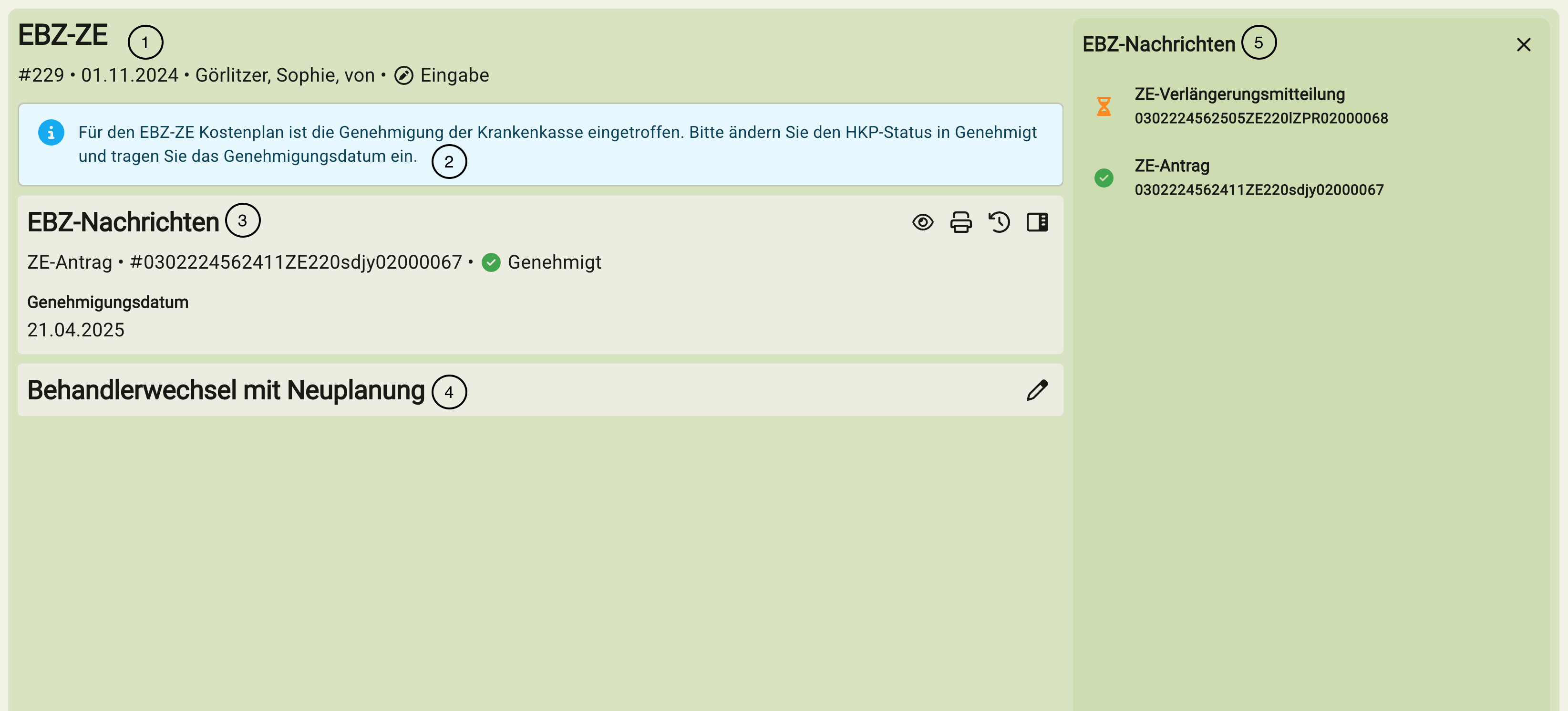
Für den führenden EBZ-Antrag können Sie - je nach EBZ-Status - direkt über die Button die entsprechenden Aktionen durchführen.
Über den Button kann der Bereich Alle EBZ-Anträge und EBZ-Mitteilungen eingeblendet werden.
EBZ-Status: Bedeutung und welche Aktionen möglich sind
Der EBZ-Status zeigt in welchem Versand-Schritt sich der EBZ-Antrag oder die Mitteilung befindet. Je nach Status sind unterschiedliche Handlungen in der Praxis notwendig.
| Status | Bedeutung |
|---|---|
| Entwurf | Ein EBZ-Antrags- oder Mitteilungs-Entwurf wurde angelegt. Der Versand-Prozess muss noch gestartet werden. |
| Signatur ausstehend | Der Signaturauftrag für einen EBZ-Antrag oder eine Mitteilung wird automatisch erstellt. |
| In Signatur | Der Signaturauftrag wurde erfolgreich erstellt. Gehen Sie für die Bearbeitung in die Signaturmappe. |
| Signatur erfolgreich | Der EBZ-Antrag oder die Mitteilung wurde erfolgreich signiert. Im nächsten Schritt wird automatisch die KIM-Nachricht erzeugt. |
| Signatur fehlgeschlagen |
Der Signaturauftrag wurde in der Signaturmappe abgebrochen. Sie haben folgende Möglichkeiten:
|
| An KIM übertragen | Die KIM-Nachricht wurde erfolgreich erzeugt. Sie finden sie in KIM4charly im Postausgang des entsprechenden Kontos. |
| KIM-Versand erfolgreich | Der EBZ-Antrag oder die Mitteilung wurde per KIM erfolgreich an die Krankenkasse gesendet. Sie finden sie im Postausgang des entsprechenden KIM-Kontos. |
| KIM-Versand fehlgeschlagen |
Die E-Mail Adresse der Krankenkasse konnte nicht ermittelt werden und es wurde keine KIM-Nachricht erstellt. Sie haben folgende Möglichkeiten:
|
| Ersatzverfahren | Der EBZ-Antrag oder die Mitteilung wurde postalisch an die Krankenkasse übermittelt. |
| Verworfen | Der EBZ-Antrag oder die Mitteilung wurde verworfen. |
| Genehmigt | Der EBZ-Antrag oder die Mitteilung wurde von der Krankenkasse genehmigt. Die entsprechende KIM-Nachricht mit der Antwort der Krankenkasse finden Sie im Posteingang des entsprechenden KIM-Kontos. |
| Vorgelegt | Der EBZ-Antrag oder die Mitteilung wurde erfolgreich an die Krankenkasse übermittelt und benötigt keine Genehmigung der Krankenkasse. |
| Abgelehnt | Der EBZ-Antrag oder die Mitteilung wurde von der Krankenkasse abgelehnt. Die entsprechende KIM-Nachricht mit der Antwort der Krankenkasse finden Sie im Posteingang des entsprechenden KIM-Kontos. Verwerfen Sie den Antrag und versenden Sie ggf. eine korrigierte Version. |
| Fehlerhaft | Der EBZ-Antrag oder die Mitteilung wurde fehlerhaft an die Krankenkasse übermittelt. Verwerfen Sie den Antrag und versenden Sie ggf. eine korrigierte Version. |
In Abhängigkeit vom EBZ-Status sind verschiedene Aktionen bei einem EBZ-Antrag oder einer Mitteilung möglich:
| Status | Aktionen |
|---|---|
| Entwurf | |
| Signatur ausstehend | |
| In Signatur | |
| Signatur erfolgreich | |
| Signatur fehlgeschlagen | |
| An KIM übertragen | |
| KIM-Versand erfolgreich | |
| KIM-Versand fehlgeschlagen | |
| Ersatzverfahren | |
| Verworfen | |
| Genehmigt | |
| Vorgelegt | |
| Abgelehnt | |
| Fehlerhaft |
Die Icons haben folgende Funktion:
| Aktion | Beschreibung |
|---|---|
| Button Versenden | Startet den Versand-Prozess |
| Button Vorschau | Vorschau des EBZ-Formulars |
| Button Drucken | Druckt das EBZ-Formular |
| Button Verwerfen | Verwirft das EBZ-Formular |
| Button Löschen | Löscht das EBZ-Formular |
| Button Ersatzverfahren | Startet das EBZ-Ersatzverfahren |
How-to-Zusammenfassung
- Öffnen Sie im charly-Client den Hauptbereich Patient.
- Klicken Sie im Karteireiter HKP auf den Button HKP-M.
-
Klicken Sie im Radio-Button Information auf den Button EBZ-Nachrichten.
- Im Browser-Fenster öffnet sich für diesen Patienten der Navigationsbereich EBZ-Kostenpläne. Liegt für den EBZ-Kostenplan schon eine EBZ-Nachricht vor, wird direkt die EBZ-Nachrichten-Ansicht geöffnet.
- Gehen Sie in die Perspektive Patient und wählen Sie den gewünschten Patienten aus.
- Klicken Sie im Navigationsbereich auf EBZ-Kostenpläne.
- Der neuste EBZ-Kostenplan ist vorausgewählt und der aktuelle EBZ-Nachricht wird angezeigt, wenn schon eine EBZ-Nachricht vorhanden ist.
- Über den Button kann der Bereich Alle EBZ-Anträge und EBZ-Mitteilungen eingeblendet werden.
-
Klicken Sie für den entsprechenden EBZ-Kostenplan auf die EBZ-Nachricht, deren weitere Details mit den Antworten der Krankenkasse Sie sehen möchten.
- Alle Informationen zur EBZ-Nachricht, einschließlich der Antwort der Krankenkasse werden angezeigt.
Führende EBZ-Anträge und Mitteilungen werden fett markiert dargestellt.
- Klicken Sie für den entsprechenden EBZ-Kostenplan auf die EBZ-Nachricht, die Sie versenden möchten.
- Klicken Sie auf den Button Versenden .
- Prüfen Sie den Absender und die Signatur-Karte und ändern Sie diese optional. In der Vorschau wird das EBZ-Formular angezeigt.
-
Klicken Sie auf den Button Versenden .
Hinweis: Der Signatur-Auftrag wird automatisch erstellt und in der Signaturmappe gelistet.
- Klicken Sie für den entsprechenden EBZ-Kostenplan auf die EBZ-Nachricht, die Sie löschen möchten.
- Klicken Sie auf den Button Löschen .
- Bestätigen Sie den Lösch-Vorgang.
- Klicken Sie für den entsprechenden EBZ-Kostenplan auf die EBZ-Nachricht, die Sie verwerfen möchten.
- Klicken Sie auf den Button Verwerfen .
- Bestätigen Sie den Vorgang.
- Klicken Sie für den entsprechenden EBZ-Kostenplan auf die EBZ-Nachricht, deren Vorschau Sie öffnen möchten.
-
Klicken Sie auf den Button Vorschau .
Tipp: Im Vorschau-Fenster können Sie oben rechts über die Aktions-Buttons ebenfalls Aktionen durchführen. Siehe EBZ-Status: Bedeutung und welche Aktionen möglich sind.
- Klicken Sie für den entsprechenden EBZ-Kostenplan auf die EBZ-Nachricht, die Sie drucken möchten.
- Klicken Sie auf den Button Drucken .
-
Ändern Sie ggf. die Druck-Einstellungen und drucken Sie das Formular aus.
Hinweis: Nur wenn der EBZ-Antrag oder die EBZ-Mitteilung sich im Status „Ersatzverfahren” befindet, wird die EBZ-Antrags- oder Mitteilungs-Nummer gedruckt. Ansonsten wird anstelle der Nummer „ENTWURF NUR INTERN VERWENDBAR” gedruckt. - [Optional] Senden Sie für das EBZ-Ersatzverfahren das Formular per Post an die entsprechende Krankenkasse.
- Klicken Sie für den entsprechenden EBZ-Kostenplan auf die EBZ-Nachricht, zu der Sie die Antwort der Krankenkasse drucken möchten.
- Klicken Sie bei einer Antwort der Krankenkasse auf den Button Drucken .
- Ändern Sie ggf. die Druck-Einstellungen und drucken Sie das Formular aus.
- Klicken Sie für den entsprechenden EBZ-Kostenplan auf die EBZ-Nachricht, für die Sie das EBZ-Ersatzverfahren durchführen möchten.
-
Klicken Sie auf den Button Ersatzverfahren .
- Eine Meldung erscheint.
-
Klicken Sie zur Bestätigung auf den Button Weiter.
- Der Status des EBZ-Antrags ändert sich auf „Ersatzverfahren“.
- Das Drucken-Fenster öffnet sich.
- Ändern Sie ggf. die Druck-Einstellungen und drucken Sie das Formular aus.
- Senden sie das EBZ-Ersatzverfahren-Formular per Post an die entsprechende Krankenkasse.
Der EBZ-Kostenplan wurde im charly-Client erstellt und befindet sich im HKP-Status „Eingabe“.
-
Wählen Sie den entsprechenden EBZ-Kostenplan aus und klicken Sie beim Behandlerwechsel auf den Button Bearbeiten .
- Der Behandlerwechsel-Dialog öffnet sich.
- Wählen Sie Behandlerwechsel mit Neuplanung oder Behandlerwechsel mit Planübernahme und geben Sie die entsprechenden Daten ein.
- Klicken Sie auf den Button Speichern .